1、打开PPT软件,单击“插入”选项卡,“形状”下拉菜单中选择“圆角矩形”。
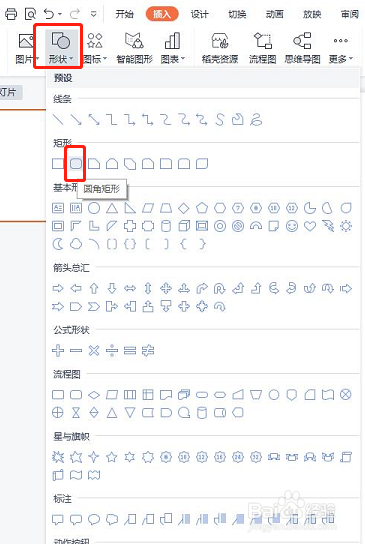
2、按ctrl+shift键,拖动鼠标绘制一个圆角矩形,单击绘图工具选项卡,设置区域选择右下角的小三角,打开属性对话框。
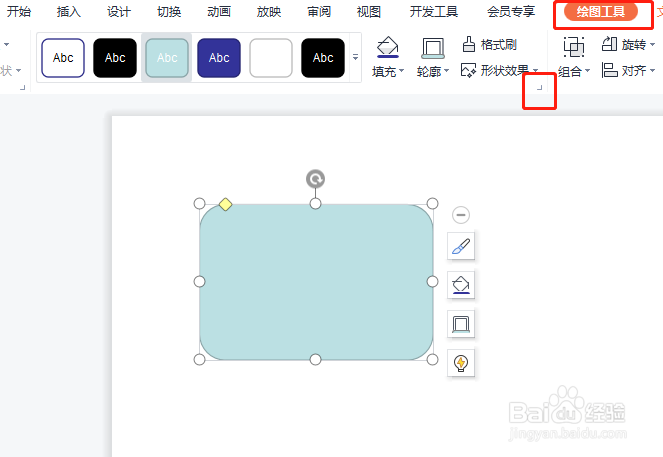
3、在属性窗口,设置填充颜色为蓝色,轮廓颜色设置为橙色,轮廓宽度设置为10磅。
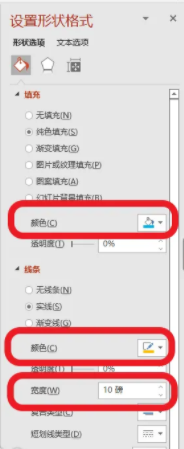
4、复制粘贴2个圆角矩形,分别设置填充颜色为“绿色”和“红色”,排列位置如图。
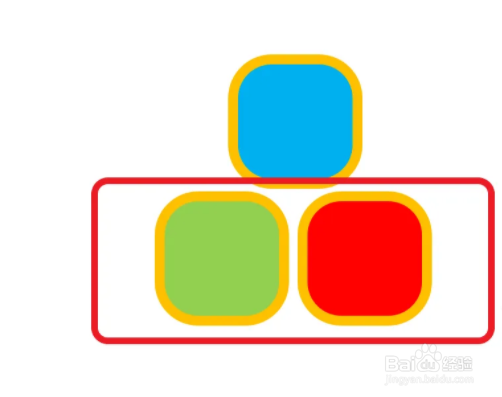
5、最后完成,在图形中分别输入英文字母A、B、C,字体颜色设置为白色,如图所示。

时间:2024-10-16 17:03:21
1、打开PPT软件,单击“插入”选项卡,“形状”下拉菜单中选择“圆角矩形”。
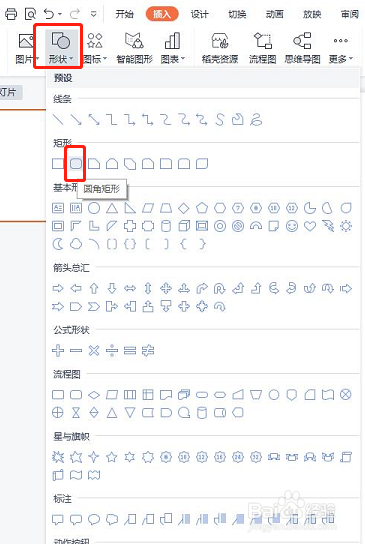
2、按ctrl+shift键,拖动鼠标绘制一个圆角矩形,单击绘图工具选项卡,设置区域选择右下角的小三角,打开属性对话框。
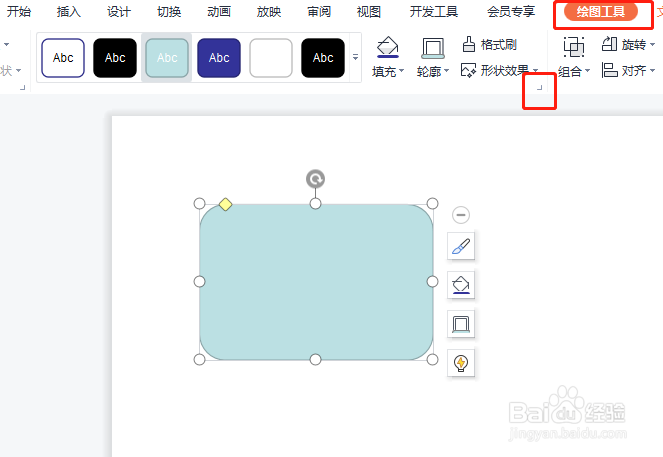
3、在属性窗口,设置填充颜色为蓝色,轮廓颜色设置为橙色,轮廓宽度设置为10磅。
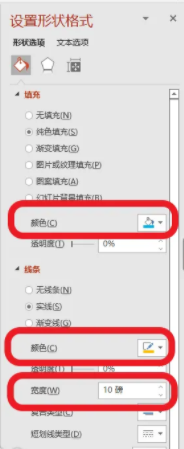
4、复制粘贴2个圆角矩形,分别设置填充颜色为“绿色”和“红色”,排列位置如图。
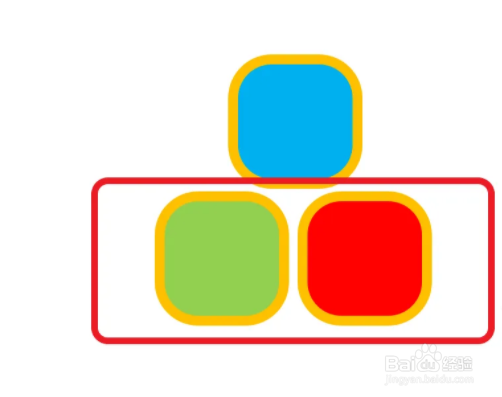
5、最后完成,在图形中分别输入英文字母A、B、C,字体颜色设置为白色,如图所示。

